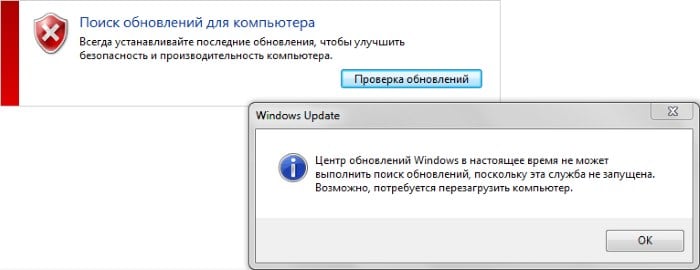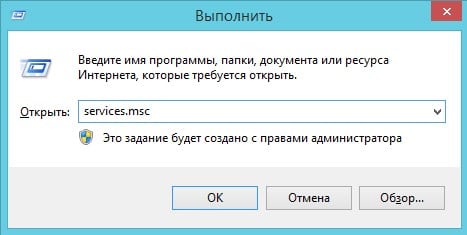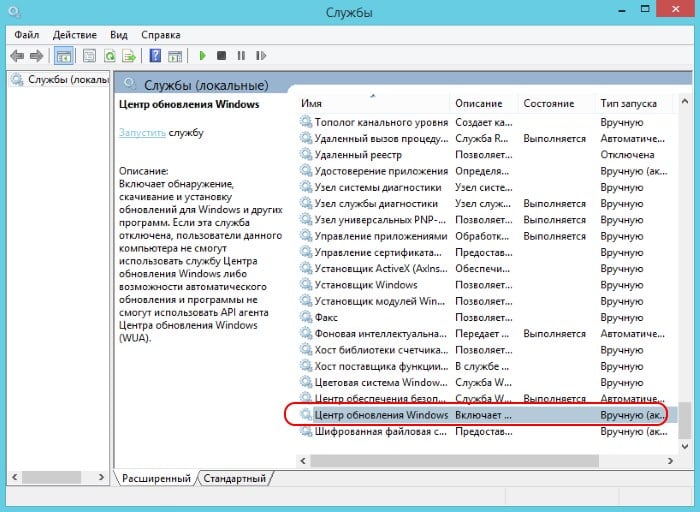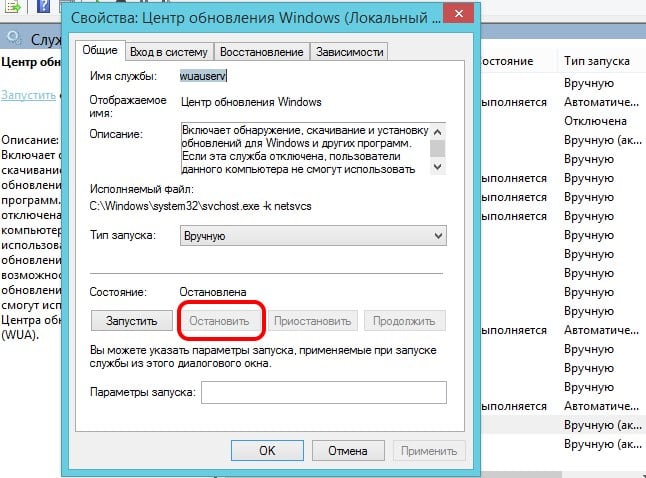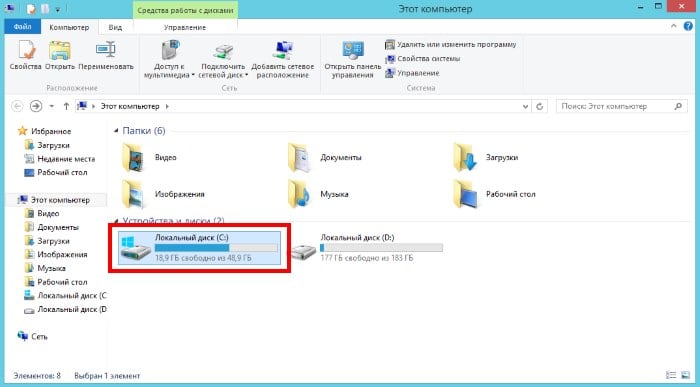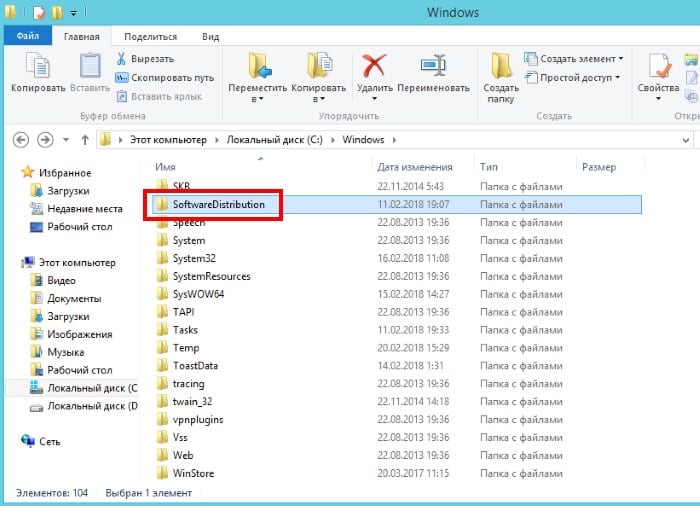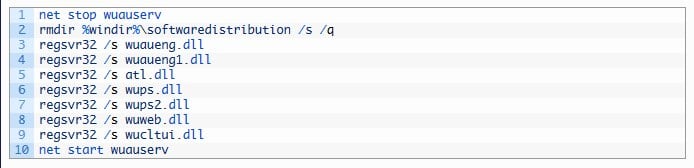Центр обновления windows в настоящее время не может выполнить поиск обно
Требования
Статья применима для Windows 7
Информация
При нажатии на кнопк у «Проверка обновлений» в центре обновления Windows
 |
может возникать сообщение «Центр обновлений Windows в настоящее время не может выполнить поиск обновлений, поскольку эта служба не запущена. Возможно, потребуется перезагрузить компьютер. «
 |
Это сообщение возникает даже когда служба автоматического обновления Windows запущена и работает.
Центр обновлений Windows в настоящее время не может выполнить поиск обновлений, поскольку эта служба не запущена
1. Нажимаем кнопку «Пуск» и выбираем пункт меню «Выполнить . «;
 |
 |
 |
3. В правой части открывшегося окна «Службы» находим службу «Центр обновления Windows » и щелкаем по ней два раза левой кнопкой мыши ;
 |
4. В открывшемся окне нажимаем кнопку «Остановить» и дожидаемся остановки работы службы ;
 |
5 . Идем на системный диск (по умолчанию это диск «С«) и открываем папку Windows ;
6. В папке Windows находим и переименовываем папку SoftwareDistribution , например в SoftwareDistribution_COPY ;
 |
 | Если на Вашем компьютере установлен антивирус, сетевой экран, программы прямо или косвенно влияющие на процесс обновления Windows , то их рекомендуется временно отключить . |
7. Возвращаемся в окно «Службы», находим службу «Центр обновления Windows » и щелкаем по ней два раза левой кнопкой мыши ;
8. В открывшемся окне нажимаем кнопку «Запустить» и дожидаемся запуска службы ;
 |
9. Проверяем, что рядом с ранее переименованной папкой SoftwareDistribution_COPY, появилась новая папка SoftwareDistribution;
 |
 | Если папка не появилась, то не отчаиваемся и выполняем пункт 10, возможно она появится после перезагрузки компьютера |
10. Перезагружаем компьютер и повторно пробуем проверить обновления Windows .
Центр обновлений Windows в настоящее время не может выполнить поиск обновлений, поскольку эта служба не запущена
Центр обновлений Windows в настоящее время не может выполнить поиск обновлений, поскольку эта служба не запущена. Возможно, потребуется перезагрузить компьютер. Достался мне ноутбук Lenovo B560. Полетел у него жесткий диск. Диск заменил.
Установил ОС Windows 7 Домашняя базовая 64 bit. С сайта производителя скачал и установил драйвера. Зашел в Центр обновления Windows. Нажал Поиск обновлений для компьютера. Затем Проверка обновлений.
Далее появилось окно с предупреждением «Центр обновлений Windows в настоящее время не может выполнить поиск обновлений, поскольку эта служба не запущена. Возможно, потребуется перезагрузить компьютер.» А дальше что? Стал искать решение этой задачки.
Центр обновлений Windows в настоящее время не может выполнить поиск обновлений, поскольку эта служба не запущена. Возможно, потребуется перезагрузить компьютер.
Решение №1
1. Нажмите кнопку «Пуск» в левом нижнем углу рабочего стола. В поле поиска задаем команду services.msc Жмем services.msc
2. В правой части открывшегося окна «Службы» находим службу «Центр обновления Windows « и щелкаем по ней два раза левой кнопкой мыши (ЛКМ)
3. В открывшемся окне нажимаем кнопку «Остановить» и дожидаемся остановки работы службы.
4 . Н а диске «С» открываем папку Windows. В папке Windows находим и переименовываем папку SoftwareDistribution , например в SoftwareDistribution 1
5. Снова заходим в «Службы», находим службу «Центр обновления Windows « и щелкаем по ней два раза левой кнопкой мыши (ЛКМ). В открывшемся окне нажимаем кнопку «Запустить» и дожидаемся запуска службы.
6. Проверяем, что рядом с переименованной папкой SoftwareDistribution 1, появилась новая папка SoftwareDistribution
7. Перезагружаем компьютер и повторно пробуем проверить обновления Windows .
В моем случае данный способ не решил задачу. И при проверке обновлений Windows вновь вылезло окно с сообщением «Центр обновлений Windows в настоящее время не может выполнить поиск обновлений, поскольку эта служба не запущена. Возможно, потребуется перезагрузить компьютер.»
Решение №2
Создать bat-файл
1. Создаем Текстовый документ.txt
2. Вставляем в него команды:
rmdir % windir % softwaredistribution / s / q
regsvr32 / s wuaueng . dll
regsvr32 / s wuaueng1 . dll
regsvr32 / s atl . dll
regsvr32 / s wups . dll
regsvr32 / s wups2 . dll
regsvr32 / s wuweb . dll
regsvr32 / s wucltui . dll
net start wuauserv
3. Переименовываем файл в 1.bat, обратите внимание, нужно изменить расширение файла с txt на bat, файл поменяет свой значок на окошко с шестеренкой.

4. Запустить созданный bat-файл от имени Администратора.
Появится черное окошко командной строки, и будут выполнены команды, указанные в bat-файле.
Что выполняют команды? Останавливают Службу «Центр обновления Windows 7», регистрируют библиотеки, а после запускают Службу «Центр обновления Windows 7».
И снова неудача. Данное решение не исправило ошибку. Что делать дальше? Подумал, а что если скачать и установить обновления вручную? Скачал и запустил установку пакета обновлений для Windows 7 SP1.
Но во время установки обновлений вылезла ошибка 0xc8000247
Полазил по форумам и вот что нашел. Эта проблема «Центр обновлений Windows в настоящее время не может выполнить поиск обновлений, поскольку эта служба не запущена. Возможно, потребуется перезагрузить компьютер.» может появиться после установки драйвера «Intel® Matrix Storage Manager».
Этот драйвер, я скачал для ноутбука Lenovo B560 с оффсайта Lenovo. Удаляем его, если он установлен и перезагружаем систему.
После перезагрузки ошибка «Центр обновлений Windows в настоящее время не может выполнить поиск обновлений, поскольку эта служба не запущена. Возможно, потребуется перезагрузить компьютер.» пропала. Заработал Поиск обновлений, но завершился он с новой ошибкой Код 8024001B.
Снова перезагрузка, во время которой было установлено обновление Агент обновления Windows 7.6.7600.320
Далее начался бесконечный поиск обновлений. И тут пришла на помощь статья Как исправить бесконечный поиск обновлений Windows 7. Установил обновление для Windows 7 (KB3102810) и после перезагрузки ноутбука, через Центр обновления Windows, пришли и начали устанавливаться системные обновления.
Вот такое получилось у меня решение этой проблемы «Центр обновлений Windows в настоящее время не может выполнить поиск обновлений, поскольку эта служба не запущена. Возможно, потребуется перезагрузить компьютер.»
Центр обновлений Windows в настоящее время не может выполнить поиск обновлений
Когда происходит запуск Центра обновлений Windows появляется окно с ошибкой, в котором сообщается, что в настоящее время система не сможет выполнить поиск обновлений. Система застывает на несколько минут, после этого вы видите сообщение. Случается это по разным причинам. Прежде всего, попробуйте устранить неполадку перезагрузкой компьютера. Если проблема исчезла – вам повезло, это временные сбои в системе, которые она легко решает самостоятельно. Для тех, у кого проблема с поиском обновлений осталась, будут написаны рекомендации по устранению ошибки далее в этой статье.
Причины появления ошибки
Ошибку может вызывать поврежденная папка с обновлениями Виндовс. Из-за этого файлы не могут быть запущены. Прежде всего необходимо проверить жесткий диск на исправность. Для этого вы можете использовать специальные программы, которые помогут выявить поврежденные сектора диска.
Устраняем неисправности с центром обновлений
В первую очередь необходимо исправить ошибку, используя более простые методы. Нам необходимо перезапустить службу автоматических обновлений. Для того чтобы процедура прошла успешно, выключите все программы, даже те, которые работают в фоновом режиме.
- Нажмите WIN+R , чтобы вызвать окно ввода команд;
- Введите команду « services.msc »;
- В открывшемся окне « Службы Виндовс » найдите команду « Центр обновлений Windows ». Обычно она находится почти в самом низу списка;
- Далее нажмите на выбранной службе правую кнопку мыши и выберите из контекстного меню « Свойства »;
- В следующем окошке нажмите кнопку « Остановить »;
- Теперь нужно изменить имя системной папки SoftwreDistribution , откройте раздел жесткого диска, на котором установлена операционная система Windows, обычно на таком диске есть значок Виндовс;
- Потом откройте папку Windows и найдите в ней нужную нам папку. Вы можете воспользоваться поиском по диску. Для этого в поле для поиска вверху введите « SoftwareDistibution ».
- Нажмите на папке правой кнопкой мыши и выберите из контекстного меню «Переименовать». Папку можно назвать «SoftwareDistriburionOld» или любое другое имя, какое придумаете.
- Теперь нам необходимо снова запустить Центр обновления Windows . Перейдите снова в то окошко, в котором вы остановили службу и нажмите кнопку « Запустить ». Закройте все открытые окна и программы и перезапустите Виндовс.
Также вы можете вовсе отключить центр обновлений. Иногда эти обновления являются причинами различных неполадок с компьютером, ведь они создаются разработчиками, которым свойственно иногда ошибаться. Можно устанавливать только некоторые из них, которые на ваш взгляд являются безопасными. Иногда центр обновлений Windows оповещает нас ошибкой о том, что не может выполнить поиск обновлений по той простой причине, что центр обновлений выключен на вашем компьютере. Как запустить службу вы уже знаете из описанных выше действий.
Если в настоящее время Windows не может выполнить поиск обновлений, попробуйте другое решение проблемы
Еще один метод устранения возникшей проблемы «Центр обновлений Windows в настоящее время не может выполнить поиск обновлений» заключается во вводе нескольких команд последовательно.
Чтобы это сделать, откройте строку ввода команд WIN+R и введите одну за одной следующие команды.
Если вы находите в этом какие-то сложности, можно немного упростить действия.
Нам нужно будет создать файл с расширением .bat (батник):
- Для этого создадим текстовый файл . Отлично подойдет стандартный блокнот Windows . Найти его можно в меню «Пуск» на вкладке «Все программы», «Стандартные»;
- Теперь вместо того, чтобы вводить команды одна за одной, запишите их в нашем текстовом файле;
- Далее назовите наш файл « one.bat » или « 1.bat ». Очень важно, чтобы текстовый документ имел расширение (часть названия после точки) «.bat»;
- Сохранять лучше туда, где вы легко его найдете. Нажмите по файлу правой кнопкой мыши и выберите « Запустить от имени администратора »;
- После этого откроется командная строка , в которой будут выполнены наши команды. Основными их функциями являются остановка служб обновления, перерегистрация библиотек и снова запуск служб;
- Перезагрузите компьютер .
Тестирование компьютера с помощью внешних программ
Чтобы протестировать ваш компьютер на работоспособность модулей, таких как жесткий диск, оперативная память и других, можно воспользоваться специальными утилитами . С их помощью вы сможете убедиться в том, что ваш компьютер в порядке, а неполадки происходят на программном уровне или наоборот – обнаружить неисправный модуль. Если центр обновлений в вашей операционной системе Windows в настоящее время не может выполнить поиск актуальных обновлений, воспользуйтесь одной из лучших программ для теста – Victoria . Она совершенно бесплатна, нет необходимости устанавливать её на компьютер, а также имеет малый размер.